🔻
【Hello World⑪】Vue @ JavaScript
VueでJavaScriptのWebアプリを作ります
Windows11のDocker環境上で
JavaScript言語のVueでシングルページアプリケーション(SPA)のアプリを作ります。
環境
Windows 11 Pro 23H2
WLS 2.1.5.0(Ubuntu 22.04.1 LTS)
Docker Desktop 4.28.0
Visual Studio Code
①フォルダ・ファイルを作成
以下の構成でフォルダとファイルを作ります。
フォルダ構成
vue
└─compose.yaml # コンテナ作成時の指示を記載したファイル
以下のコマンドでフォルダ・ファイルを作成します。
PowerShell
mkdir vue ;`
cd vue ;`
New-Item compose.yaml ;`
code compose.yaml
ファイルに以下の内容を記載します。
compose.yaml
services:
web:
image : node:18.18.2
container_name : vue
working_dir : /app
command : bash -c "yarn dev --host"
volumes:
- ./app:/app
ports:
- "5173:5173"
②Vueのプロジェクトを作成
以下のコマンドを実行し、Vueのプロジェクトを作成します。
PowerShell
docker compose run --rm -it web `
bash -c 'yarn create vite ./ -- --template vue && npm update'
作成されるフォルダ・ファイルの構成と「package.json」の内容
フォルダ構成
vue
├─app
│ ├─.vscode
│ ├─node_modules
│ ├─public
│ ├─src
│ │ ├─assets
│ │ ├─components
│ │ ├─App.vue # main.jsから呼び出されるファイル
│ │ ├─main.js # index.htmlから呼び出されるファイル
│ │ └─style.css
│ ├─.gitignore
│ ├─index.html # Webブラウザで読み込まれるファイル
│ ├─package-lock.json
│ ├─package.json
│ ├─README.md
│ └─vite.config.js # 設定ファイル
└─compose.yaml
package.json
{
"name": "app",
"private": true,
"version": "0.0.0",
"type": "module",
"scripts": {
"dev": "vite",
"build": "vite build",
"preview": "vite preview"
},
"dependencies": {
"vue": "^3.4.21"
},
"devDependencies": {
"@vitejs/plugin-vue": "^5.0.4",
"vite": "^5.2.0"
}
}
③設定ファイルを変更
設定ファイル(vite.config.js)にホットリロード(プログラムを変更すると直ぐにアプリに変更が反映されるしくみ)を設定します。
PowerShell
code app/vite.config.js
vite.config.js
import { defineConfig } from 'vite'
import vue from '@vitejs/plugin-vue'
// https://vitejs.dev/config/
export default defineConfig({
plugins: [vue()],
server: {
host: true,
watch: {
usePolling: true
}
}
})
④Vueのコンテナを起動
以下のコマンドを実行し、Vueのコンテナを起動します。
PowerShell
docker compose up -d
⑤Vite + Vueの画面が表示されることを確認
http://localhost:5173に接続して、Vite + Vueの画面が表示されていることを確認。
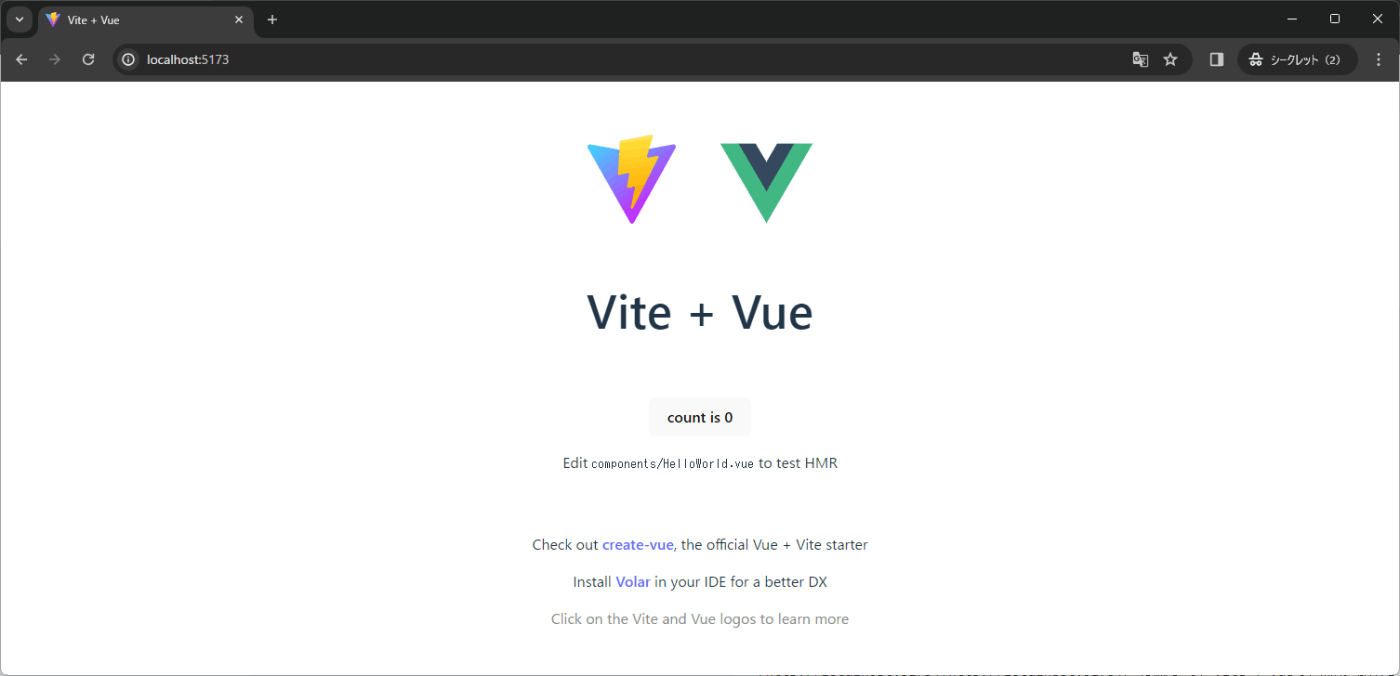
⑥画面表示内容を修正
HelloWorld.vue(Vite + Vueの画面内容を記述しているvueファイル)の下の方に
<p>Hello World Vite + Vue on Docker!</p>を追記します。
PowerShell
code app/src/components/HelloWorld.vue
HelloWorld.vue
省略
<p>
Install
<a href="https://github.com/vuejs/language-tools" target="_blank">Volar</a>
in your IDE for a better DX
</p>
<p class="read-the-docs">Click on the Vite and Vue logos to learn more</p>
+ <p>Hello World Vite + Vue on Docker!</p>
</template>
省略
⑦Hello Worldが表示されることを確認
http://localhost:5173に接続して、Hello Worldが表示されていることを確認。
※設定ファイル(vite.config.js)にusePolling: trueを設定しているので、HelloWorld.vueの内容を変更するとコンテナの再起動やページのリロードをしなくても、自動的に表示されている内容が変わります。

Discussion